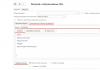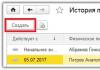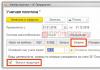1) NEMOJTE INSTALIRAJTE LICENCE MANAGER U TERMINAL (tačnije, instalirajte u 0. sesiji pokretanjem %SystemRoot%\system32\mstsc.exe /console
2) prvo instalirajte menadžer licenci, a tek onda instalirajte mrežni ključ
3) ako 1C 8.0 klijent vidi ključ, to ne znači da će vidjeti 8.1 (datoteka je sada obično C:\Program Files\1cv81\bin\conf\nethasp.ini)
4) lokalni ključevi nisu vidljivi u terminalu, potrebno je eksplicitno navesti lokaciju mrežnog ključa i upravitelja licenci u nethasp.ini
NH_SERVER_ADDR = 192.168.159.1 ;;(IP adresa mora biti tačna) 5) klijent 8.1 prvo traži lokalni ključ i ako ga pronađe, nikada neće tražiti mrežni ključ
6) više mrežnih ključeva ili lokalnih i mrežnih ključeva ne može se instalirati na jednom računaru (izuzetak: ključevi za 300 i 500 korisnika, vidi paragraf 14)
7) za serverski dio 1C moraju postojati SAMO LOKALNI NEKLIJENTSKI ključevi
Odličan serverski 64-bitni ključ (zeleno je) podržava 32-bitni server, uključujući 8.0, ali serverski 32-bitni ključ ne podržava 1C 64-bitni server. Lokalni ključ servera ne ometa klijentske ključeve.
9) ne trebaju vam ključevi za SQL, ne provjerava čak ni vaše kupljene licence, ali morate ih kupiti :)
10) ako postoji veliko opterećenje na mreži i puno klijenata, onda upravitelj licenci možda neće imati vremena da izda licencu :) da to riješi, povećajte interval prozivanja za upravitelja licenci klijenta u C:\Program Files \1cv81\bin\conf\nethasp.ini
NH_SESSION = 5
NH_SEND_RCV = 4
NH_USE_BROADCAST = Onemogućeno
I ograničite u C:\Program Files\Aladdin\HASP LM\ nhsrv.ini računare sa kojih se korisnici mogu povezati, npr.
NHS_IP_LIMIT = 10.24.2.18-99
11) za menadžere 64-bitnih licenci ili samo sveže drajvere za preuzimanje sa http://www.aladdin.ru/support/download/category260
12) server sa menadžerom licenci mora imati statičku IP adresu
13) sa velikim brojem korisnika distribuirati menadžere licenci za svakog klijenta lično, sa naznakom određenog računara
NH_SERVER_ADDR = 192.168.159.1 ;;(IP adresa mora biti ispravna)
14) Korištenje HASP mrežnih ključeva za 300 i 500 korisnika:
Ključevi za 300 i 500 korisnika su HASP HL ključevi (za toliki broj korisnika ne postoje HASP 4 ključevi). To znači da se na računar istovremeno može instalirati nekoliko ključeva (na primjer, za 20 i 500 korisnika).
Maksimalan broj korisnika povezanih na upravitelja licenci u isto vrijeme određen je vrijednošću parametra NHS_USERLIST u datoteci nhsrv.ini. Njegova zadana vrijednost je 250. Za povećanje maksimalnog broja veza:
Klijentska aplikacija i 1C:Enterprise COM veza počevši od verzije 8.1.13.41 dozvoljavaju korištenje sljedećih HASP ključeva:
* lokalni klijentski ključ serije ORGL8 za 1 korisnika,
* Mrežni klijentski ključ serije ORGL8 za 5, 10, 20, 50 i 100 korisnika,
* mrežni klijentski ključ serije ORG8A za 300 korisnika,
* mrežni klijentski ključ serije ORG8B za 500 korisnika
15. Za COM veze sa 64-bitnim serverom aplikacija, upotreba je moguća samo na računaru na kojem je instaliran 64-bitni serverski ključ 1C:Enterprise (a ne iz terminalske sesije).
Da biste koristili V81.COMConnector na računarima koji imaju dostupne samo klijentske ključeve, možete registrovati 32-bitni V81.COMConnector sa COM+.
- pokrenuti Component Services;
— kreirajte praznu COM+ aplikaciju sa tipom aktivacije - Serverska aplikacija i imenom, na primjer, V81_COMConnector, navedite Windows korisničko ime pod kojim će se komponenta pokrenuti u adresnom prostoru posebnog procesa dllhost.exe;
— u ogranku Komponente dodajte novu komponentu comcntr.dll iz direktorija modula za učitavanje 1C:Enterprise.
U ovom slučaju, V81.COMConnector će raditi u zasebnom 32-bitnom procesu i mogu ga koristiti i 32-bitne i 64-bitne aplikacije.
16. Postavljanje ključeva za Linux.
17. Ako se različiti korisnici operativnog sistema prijavljuju na različite terminalske sesije, onda postavite ispravan nethasp.ini u direktorijume:
C:\Users\user\AppData\Local\1C\1Cv82\conf
i uklonite ih iz drugih direktorija.
Razlike za verziju 8.2
Konfigurator, debeli i tanki klijenti mogu sami pronaći klijentski ključ, kao što je to bilo u verziji 8.1.
Web klijent sam ne može pronaći klijentski ključ. Stoga, za njegov rad, ključ klijenta mora biti dostupan serveru 1C:Enterprise.
Ako konfigurator, debeli i tanki klijenti nisu pronašli ključ klijenta, oni također pokušavaju dobiti klijentsku licencu putem servera 1C:Enterprise.
Za detalje, pogledajte Vodič za administratore, poglavlje 9 "Zaštita od neovlaštenog korištenja funkcija i postavki", klauzula 9.2.3 "Osobine računovodstva za klijentske licence".
AKO LICENCE ODJEDNOM NISU DOVOLJNE!
Ključ je prenijeti 1C server. sam server i spriječiti terminalske klijente da komuniciraju s ključem preko mreže. Da biste to učinili, onemogućite sve protokole u nethasp.ini:
NH_IPX = Onemogućeno; Koristite IPX protokol
NH_NETBIOS = Onemogućeno; Koristite NETBIOS protokol
NH_TCPIP=Onemogućeno ; Koristite TCP/IP protokol
Dakle terminalni klijenti će dobiti licencu preko 1C servera.
Softverske licence 1C:Enterprise 8.2
Ova metoda licenciranja je praktična, na primjer, kada se pokreće 1C Enterprise server u virtueliziranom okruženju kao što je Hyper-V.
file:///C:/Program%20Files/1cv82/8.2.11.235/docs/en/V8Update.htm
Implementirana zaštita od neovlaštenog korištenja korištenjem softverske licence. Zaštita HASP ključevima ili softverskim licencama određena je isporukom zaštićenog proizvoda.
Uvezivanje licence softvera je promijenjeno u verziji 8.2.15
na postavke računara (pogledajte datoteke
http://downloads.v8.1c.ru/content/Platform/8_2_15_289/V8Update.htm
http://downloads.v8.1c.ru/content/Platform/8_2_15_294/V8Update.htm):
Teoretski, trebalo bi da postane logičnija kontrola promjena u okruženju, ali ako se dodaju novi uređaji, nove memorijske trake se ne smatraju mijenjanjem okruženja i razlogom za odbijanje uspješne provjere uslova rada.
Nije logično, ali ako memorijska traka "pregori", ili u virtuelnoj mašini smanji dostupnu memoriju, onda će licence i dalje "odleteti".
Ostalo.
Rad sa sigurnosnim ključevima kao što je hasp srm itd. još nije planirano.
1C još ne planira napustiti hardversku zaštitu.
Sa multiplayerom programski licence mogu raditi ako:
- u terminalnom modu
- u verziji klijent-server
— preko web servera (u tankim i web klijentima)
Arhitektura rada sa ključevima na serveru 1c
rphost je odgovoran za dobijanje serverske licence.
Za dobijanje klijentske licence, ako klijentske licence distribuira server 1C: Enterprise, odgovornost je rmngr, koji hostuje usluga podataka o sesiji.
Razlike za 1C:Enterprise 8.3
U 8.3, postalo je moguće koristiti "softverski licencni menadžer" sličan "Aladin" menadžeru. Cilj je da se ključ može uzeti u posebnu mašinu.
Implementiran je kao još jedna "usluga" u upravitelju klastera. Možete koristiti na primjer "besplatan" laptop. Dodajte ga u klaster 1s 8.3, kreirajte zasebnog menadžera na njemu sa uslugom "usluga licenciranja". Možete priključiti hardverski hasp ključ u laptop ili aktivirati softverske licence.
Najveći interes za programere bi trebao biti "Zahtjevi za dodjelu funkcionalnosti."

Dakle, na laptopu sa sigurnosnim ključem, kako ne biste pokretali korisnike na serveru klastera, potrebno je dodati "zahtjeve" za objekt zahtjeva "Klijentska veza sa IS" - "Ne dodijeli", tj. spriječiti radni proces na ovom serveru da rukuje klijentskim vezama.
1C server, na kojem radi samo server za licenciranje i nema konekcija sa klijentima, NIJE POTREBAN sigurnosni ključ servera!
Zvanični monitor od Aladina.
Kada radite pod Linuxom, imajte na umu da:
Uslužni program HASP Admin Control Center (hasplmd) nije dizajniran da radi sa HASP H4 ključevima, tako da mu se ne prikazuju. Međutim, upravitelj licenci (hasplm) i server 1C:Enterprise ispravno rade s takvim ključevima. Možete pogledati status H4 mrežnih ključeva instaliranih na Linux mašini koristeći uslužni program Aladdin Monitor koji radi u Windows-u.
Softverska zaštita licenciranog softvera ne daje 100% garanciju od kopiranja i nezakonite eksploatacije. Najbolji, iako ne i najjeftiniji, način da se spriječi hakovanje je instaliranje hardverskog sigurnosnog ključa. Distribuirajući kopije svog računovodstvenog sistema, kompanija 1C je, između ostalog, išla ovim putem osiguranja sigurnosti. Zatim ćemo razgovarati o nijansama rada s 1C ključevima u praksi.
Koncepti licenciranja 1C softvera
Sigurnosni ključ 1C spolja izgleda slično običnom fleš disku. Međutim, njegova funkcija je potpuno drugačija - dizajnirana je da označi softverski paket 1C kao da je prošao licenciranje. Pokretanje 1C programa na računaru koji nema takvu zaštitu ili na mreži u kojoj ključ nije instaliran ni na jednom od računara je nemoguće. U zavisnosti od tipa "klijenta" 1C Enterprise, prihvata se jedna od pravila za korišćenje sigurnosnog ključa:
- Politika za konfiguraciju servera datoteka.
- Politika za konfiguraciju klijent-server.
Najjednostavniji primjer konfiguracije prvog tipa je slučaj kada se 1C koristi na jednom računalu. Ključ i softver nisu fizički odvojeni i nalaze se na istoj mašini. Složenija verzija iste politike je da se ona proširi na više računara. Štaviše, svaki od njih je opremljen ključem, a korisnik može pokrenuti onoliko kopija 1C softvera koliko želi. Licenca i ključ ovog tipa nazivaju se jednokorisnički.
Ako se u konfiguraciji servera datoteka koriste sigurnosni ključevi za više korisnika, tada je dozvoljeno istovremeno pokretanje samo određenog broja kopija 1C aplikacija. Kako će se ove aplikacije distribuirati među korisnicima nije bitno. Ključ će spriječiti svaki pokušaj pokretanja više kopija. Licenca i ključ ovog tipa nazivaju se višekorisnički. Na svakoj mašini mora biti instaliran i konfigurisan Hasp License Manager program (1C licencni menadžer).
Politika zaštite klijent-server razlikuje se od one server-server po tome što je namenski server u mreži zauzet nadgledanjem 1C licenci. Postoje dvije opcije za takvu licencu: za 32-bitni i za 64-bitni server.
- Lokalni pojedinačni korisnik HASP HL Basic ima plavu oznaku;
- Mrežni klijent HASP HL Net ima crvenu oznaku. Svaki takav ključ ima jedinstveni identifikacijski broj zabilježen u njegovoj internoj memoriji. Razlikuju se po broju korisnika: od 5 do 100, postoje opcije za 300 i 500 korisnika;
- 32-bitna verzija tipa servera je označena magenta;
- 64-bitna verzija tipa servera ima smaragdnu oznaku.
 Na svakom računaru može se instalirati samo jedan ključ istog tipa.
Na svakom računaru može se instalirati samo jedan ključ istog tipa.
Savjet: Stručnjaci kompanije 1C ne preporučuju istovremenu instalaciju mrežnih i lokalnih ključeva na istom stroju. Razlog za to je sasvim trivijalan: ako se prvi prepozna lokalni ključ, onda će mrežno traženje biti otkazano i rad drugih korisnika mreže u konfiguraciji klijent-server će postati nemoguć.
Malo o "Hasp License Manageru"
U slučaju korišćenja višekorisničke licence, neophodno je da zaštitni uređaj instaliran na jednom od računara u mreži bude vidljiv drugim računarima. Za to je zaslužan već spomenuti Hasp License Manager program. Detalji programa:

Postavke za Hasp License Manager pohranjene su u datoteci pod nazivom nhsrv.ini. Podrazumevano, ova datoteka se nalazi u folderu "..\Program Files\Aladdin\HASP LM". Manipuliranjem nekim od parametara datoteke, možete kontrolirati ponašanje zaštitnog sistema. Na primjer, parametar NHS_USERLIST je odgovoran za maksimalni mogući broj konekcija na Hasp.
Ako je sve krenulo po zlu...
 Prilikom instaliranja hardverske zaštite često se javljaju problemi kojih bi osoblje odgovorno za održavanje 1C proizvoda trebalo biti svjesno:
Prilikom instaliranja hardverske zaštite često se javljaju problemi kojih bi osoblje odgovorno za održavanje 1C proizvoda trebalo biti svjesno:
- Instalacija sigurnosnog ključa nije uspjela. Dokaz da je uređaj prepoznat je upaljeno LED svjetlo na njegovom tijelu. Ako to nije slučaj, onda upravljački program ključa vjerovatno nije instaliran u sistemu. Možete provjeriti da li je drajver ispravno instaliran unošenjem instrukcije hinstall –info na komandnoj liniji. Potrebno je provjeriti postojanje dovoljnog nivoa korisničkih privilegija za instaliranje programa u sistemske foldere. Morate pokrenuti instalaciju s lokalnim administratorskim pravima. Ponekad verzija drajvera ne odgovara verziji operativnog sistema. Još jedna prepreka instaliranju drajvera može biti blokiranje instalacije od strane zaštićene aplikacije. U tom slučaju, instalirajte sa konzole odmah nakon pokretanja sistema. Da biste to učinili, upišite u komandnu liniju: hinstall -i –kp;
- Ključ za zaštitu aplikacije nije pronađen. Problem nastaje u slučaju fizičkog odsustva ključa u sistemu, odsustva licencnog menadžera, kada se koristi Hasp pogrešnog tipa, kao rezultat blokiranja porta 475;
- Instaliranje više od jednog upravitelja licenci sa istim imenom. U ovom slučaju, svakom upravitelju licenci mora biti dodijeljeno jedinstveno ime u datoteci nhsrv.ini (promijenite vrijednost parametra NHS_SERVERNAMES u odjeljku NHS_SERVER);
- Poruka o grešci se pojavljuje kada se računar isključi. Razlog je taj što se upravljački program zaštite aktivira kasnije od servera zaštite. Promijenite sigurnosni server u uslugu LMSETUP menadžera sigurnosti.
Evo, možda, sve što bi početnik trebao znati o hardverskoj zaštiti u 1C.
Softverski proizvodi 1C:Enterprise verzije 8 također se mogu zaštititi od kopiranja hardverskim LPT ili USB ključevima tipa HASP4 Net od Aladdina. Ovaj članak pruža informacije o vrsti, označavanju i svrsi različitih HASP4 Net ključeva iz 1C:Enterprise. Kao i pregled softverskih proizvoda kompanije Aladdin, koji se koriste za instaliranje, konfigurisanje i administriranje ovih ključeva (za OS Windows porodice).
1. Označavanje i dodjela ključeva
Svi HASP4 Net ključevi mogu se uslovno podijeliti u 2 tipa "Klijent" i "Server":
Svrha određenog ključa može se odrediti njegovim cvatu i etiketiranje. Na slikama ispod, oznaka ključa je istaknuta okvirom. Preostali znakovi na tipki nemaju puno značenja za korisnike programa. 
 Vrsta i namjena ključa po označavanju mogu se odrediti iz donje tabele:
Vrsta i namjena ključa po označavanju mogu se odrediti iz donje tabele:
| Vrsta / boja | Označavanje / serija | Svrha |
|---|---|---|
| JEDNOG KORISNIČKE VERZIJE OSNOVNE ISPORUKE I KLJUČOVA ZA KLIJENTE | ||
| H4 M1 ORGL8 |
|
|
| MREŽNE VERZIJE OSNOVNE ISPORUKE I VIŠEKOORISNIČKI KLJUČOVI | ||
| H4 NET5 ORGL8 |
|
|
| H4 NET5 ORGL8 |
|
|
| H4 NET10 ORGL8 |
|
|
| H4 NET20 ORGL8 |
|
|
| H4 NET50 ORGL8 |
|
|
| H4 NET100 ORGL8 |
|
|
| NET250+ORG8A |
|
|
| NET250+ORG8B |
|
|
| KLJUČOVI ZA SERVER 1C: PREDUZEĆE 8.* | ||
| H4 M1 ENSR8 |
|
|
| Max EN8SA |
|
|
| KITS | ||
|
||
|
||
|
||
Veličina USB ključeva može se razlikovati od veličine ključeva prikazanih na slikama. Softverski proizvodi sistema 1C:Enterprise proizvedeni prije 2009. godine opremljeni su USB ključevima dužeg oblika - 52 mm. Šema boja i oznaka tastera ostali su nepromenjeni.
2. Šta trebate znati kada instalirate ključeve
Prije instaliranja HASP ključeva treba uzeti u obzir nekoliko stvari, a to su:
- Ukupan broj korisnika koji mogu raditi sa 1C:Enterprise jednak je zbroju licenci dostupnih u svakom od klijentskih ključeva.
- Na jednom fizičkom računaru, 2 ili više istih ključeva Serije, budući da se ovi ključevi ne razlikuju i zapravo će se koristiti samo jedan od njih (proizvoljno odabran). Serija ključeva se može odrediti prema zadnjih 5 znakova u oznaci (ORGL8, ORGL8A, ENSR8, itd.). Ključevi različitih serija mogu se bez problema instalirati na jedan računar.
- Klijentski ključevi se mogu instalirati na bilo koji računar na mreži (ako je pokrenut HASP License Manager).
- Ako postoji nekoliko ključeva, licence se izdaju sljedećim redoslijedom:
- u ključu serije ORGL8
- u ključu serije ORGL8A
- u ključu serije ORGL8B
- Također vrijedi “Pamćenje ključa”, odnosno kada se ponovo prijavite, prvo će se pokušati dobiti licenca od ključa čiju je licencu korisnik dobio prilikom posljednjeg povezivanja.
- Ključ servera mora biti instaliran direktno na istom računaru koji se koristi kao server klastera 1C: Enterprise. Neće raditi preko mreže.
- Serverski 64-bitni ključevi se takođe mogu koristiti na 32-bitnim sistemima.
- Postoje određeni problemi s prosljeđivanjem serverskog ključa iz fizičkog okruženja u virtualno na nekim hipervizorima. Na primjer, nikada nisam uspio da prenesem serverski ključ na virtuelnu mašinu u .
- COM veza također zahtijeva licencu.
- Web usluge ne zahtijevaju klijentske licence.
- Potpuni algoritam pretraživanja licence na početku 1C:Enterprise za verziju 8.3 opisano, za verziju 8.2 — .
3. Osobenosti računovodstva klijentskih licenci
Prilikom pokretanja, 1C:Enterprise klijent može koristiti za dobivanje licenci:
- lokalni ključ— ključ instaliran na fizičkom računaru sa kojeg se pokreće 1C:Enterprise. Daje pravo pokretanja proizvoljnog broja instanci sistema na računaru s ključem ispod jedne Windows sesije u načinu 1C: Enterprise ili Configurator. Kada radi u terminalskom modu, dozvoljava rad samo jednom korisniku koji se povezao na terminalsku sesiju sa identifikatorom 0.
- Višekorisnički ključ dostupan preko mreže preko HASP License Managera- Osigurava istovremeni rad onoliko računara koliko ima korisnika za ključ. Slično lokalnom ključu na jednom računaru u jednoj Windows sesiji, moguće je pokrenuti proizvoljan broj instanci sistema u bilo kom režimu unutar jedne licence. Kada radite u terminalskom modu, potrebna je i instalacija HASP License Managera.
- 1C: Enterprise server ili modul proširenja web servera— Osim programa HASP License Manager, licence može izdavati i 1C:Enterprise server ili modul proširenja web servera (samo kada se radi sa bazom podataka preko Web klijenta). Istovremeno, server 1C:Enterprise ili modul proširenja web servera odgovoran je za brojanje licenci. U ovom slučaju, za razliku od dvije prethodne opcije, licence se troše na osnovu sesije-jedna-licenca. Dakle, ako dvije instance 1C:Enterprise rade na istom računaru, dvije licence će biti potrošene.

Osim toga veoma važno znati i uzeti u obzir sljedeća karakteristika: ako se na mreži nađe nekoliko višekorisničkih klijentskih ključeva serije ORGL8, server će odabrati jedan proizvoljan ključ. Nakon što se potroše licence ovog ključa, moguće je koristiti jedan višekorisnički ključ ORG8A, a zatim je moguće koristiti jedan višekorisnički ključ ORG8B.
4. Programi za administraciju HASP ključeva
4.1 Upravljački program HASP uređaja
U vrijeme pisanja ovog teksta, trenutna verzija je bila 6.62.1. Možete preuzeti sa zvanične stranice ili sa.
Ovo nije ništa više od normalnog drajvera uređaja. Potreban je kako bi se HASP4 Net ključ definirao u sistemu. Instalirajte slijedeći upute instalatera.

4.2 HASP HL License Manager
sa službene stranice ili sa .
Upravitelj licencama je uslužni program koji služi kao veza između mrežnog ključa i "1C" koji radi na udaljenom računalu. Kada se instalira, HASP License Manager automatski kreira . Međutim, da bi zaštićena aplikacija radila na udaljenoj radnoj stanici, potrebno je provjeriti da UDP i TCP paketi prolaze kroz port 475 u oba smjera bez ikakvih prepreka. Poželjno je instalirati menadžera kao uslugu odabirom " Usluga (nhsrvice.exe)» tokom instalacije.

Pa, nakon instalacije, trebala bi se pojaviti odgovarajuća usluga.

Kada instalirate dva ili više upravitelja licenci na mreži, oni moraju biti konfigurirani za ispravan rad. U suprotnom, može doći do kolizije između upravitelja licenci po imenu na mreži - pri pokretanju oni uzimaju isto ime prema zadanim postavkama, i kao rezultat, postoji nekoliko resursa s istim imenima na mreži. Vrijedi napomenuti da menadžeri često rade normalno čak i bez konfiguracije. Međutim, imajte na umu da može doći do problema. Osim toga, može biti potrebno prilagođavanje, na primjer, za razdvajanje klijenata u različite upravitelje licencama. Pročitajte više o ovome.
4.3 Aladdin HASP Monitor
U vrijeme pisanja ovog teksta, trenutna verzija je bila 8.32.5. Možete preuzeti sa zvanične stranice ili sa.
Ovaj uslužni program se koristi za praćenje pristupa ključu i zauzetih licenci. Jednom instaliran i pokrenut, program skenira mrežu u potrazi za menadžerom licenci i prikazuje aktivne veze od klijentskih aplikacija do ovih usluga. Monitor vam omogućava da vidite imena hostova na kojima su instalirani servisni i HASP ključevi, maksimalan broj licenci u ključu, broj korišćenih licenci i imena klijenata koji su dobili licencu.

Treba shvatiti da sam monitor može pokazati samo prisustvo menadžera licenci na određenoj adresi. On će moći vidjeti ključ tek nakon što zaštićena aplikacija uspješno otvori barem jednu sesiju s ključem. Osim toga, imajte na umu da Aladdin Monitor radi samo preko UDP protokola, port 475, tako da vam je za rad programa potrebno . Dakle, nedostatak podataka o ključu u monitoru ne znači da ključ nije dostupan aplikaciji.
5. Pregled primljene licence u 1C
Spisak svih vidljivih ključeva, kao i mesto gde je trenutna licenca dobijena, takođe se može pogledati direktno iz 1C:Enterprise. Dovoljno je pokrenuti 1C u 1C: Enterprise modu, odaberite " Referenca» — « O programu…” ili kliknite na ikonu sa uskličnikom na tabli.

U prozoru koji se otvori, informacije o licencama možete pogledati u " Licenca». 
Ovdje ćemo vidjeti ključ koji je izdao licencu ovom korisniku, kao i sve vidljive mrežne ključeve. Informacije o izdatim licencama dostupne su i u Administrativnoj konzoli 1C:Enterprise Servera na listi sesija infobaze (počevši od verzije platforme 8.2.15).

Da li vam je ovaj članak pomogao?
Zaštita sistema 1C:Enterprise može se izgraditi na korišćenju sistema zaštite mreže HASP4 Net. U ovom slučaju, korisnici se mogu brojati ili putem serverskog dijela 1C:Enterprise ili pomoću posebnog programa - HASP License Manager. Ovaj članak govori o instalaciji HASP License Managera i konfiguraciji 1C:Enterprise za rad s njim.
Sigurnosni ključevi i njihovo označavanje
HASP4 Net hardverski ključevi su povezani na USB portove računara. Ukupan broj korisnika koji mogu raditi sa 1C:Enterprise jednak je zbroju dostupnih licenci sa svih računara u mreži na koje su povezani hardverski ključevi i konfiguriran je HASP License Manager.
Hardverski ključevi su slični USB fleš disku i izgledaju otprilike ovako:
Mogu se razlikovati po boji i oznakama. Označavanjem možete odrediti o kakvoj se vrsti ključa radi: za koje softverske proizvode je prikladan i koliko licenci daje.
- ORGL8- Lokalni klijentski ključ;
- NET5 ORGL8- Višekorisnički klijentski ključ za 5 korisnika;
- NET10 ORGL8- Višekorisnički klijentski ključ za 10 korisnika;
- NET20 ORGL8- Višekorisnički klijentski ključ za 20 korisnika;
- NET50 ORGL8- Višekorisnički klijentski ključ za 50 korisnika;
- NET100 ORGL8- Višekorisnički klijentski ključ za 100 korisnika;
- NET250+ORG8A- Višekorisnički klijentski ključ za 300 korisnika;
- NET250+ORG8B- Višekorisnički klijentski ključ za 500 korisnika;
- ENSR8- Lokalni ključ 32-bitnog servera;
- EN8SA- Lokalni ključ 64-bitnog servera.
Dakle, slika iznad prikazuje višekorisnički klijentski ključ za 5 korisnika.Treba napomenuti da samo jedan ključ svake serije (ORGL8, ORG8A i ORG8B) može raditi na jednom računaru. Ako na jedan računar povežete nekoliko ključeva iste serije, tada će se koristiti samo jedan od njih, odabran proizvoljno.
Instaliranje zaštitnog drajvera
HASP Device Driver mora biti instaliran na onim računarima na koje su hardverski zaštitni ključevi direktno povezani. Ovaj drajver je uključen u distributivni paket 1C:Enterprise i može se instalirati iz Start menija:
 Instaliranje zaštitnog drajvera sa start menija
Instaliranje zaštitnog drajvera sa start menija Ili iz komandne linije:
C:\>"Programske datoteke\1cv8\common\haspdinst.exe" -i
Za Linux OS, morate preuzeti upravljački program sa SafeNet web stranice. Preuzeta arhiva sadrži DEB paket za Ubuntu/Debian, RPM paket za RedHat/SuSE i skriptu za automatsku instalaciju. Isprobajmo opciju sa skriptom, za to preuzimamo i raspakujemo željenu arhivu. Zatim učinite dinst datoteku izvršnom i pokrenite je:
sudo chmod +x ./dinst
Rezultat će izgledati otprilike ovako:

Preporučuje se instaliranje drajvera u bilo koji operativni sistem sa isključenim USB ključem.
Distribucija HASP License Managera može se pronaći na SafeNet web stranici. Kada instalirate na Windows, morat ćete odabrati opciju instalacije - aplikaciju ili uslugu, obično odaberite uslugu:

Na Linuxu, instaliranje HASP LM-a je malo nezgodno. Arhiva sa SafeNet stranice sadrži dva RPM paketa za RedHat i SuSE (vjerovatno je HASP LM instalacija prilično jednostavna za ove sisteme) i upakovanu hasplm datoteku za sve ostalo. Prateći uputstva sa ITS veb lokacije, nisam uspeo da pokrenem hasplm datoteku na Ubuntu 16.04.
Stoga sam morao koristiti rješenje iz Etersofta. Idemo na FTP kompanije i pronalazimo željenu verziju. Za moj 64-bitni Ubuntu 16.04, izabrao sam ovu verziju: http://ftp.etersoft.ru/pub/Etersoft/HASP/stable/x86_64/Ubuntu/16.04/ . Preuzmite fajlove i prvo instalirajte potrebne pakete, u mom slučaju je bilo potrebno instalirati make paket:
sudo apt-get install make
i paket libc6-i386 (uprkos činjenici da sam preuzeo 64-bitnu verziju HASP LM-a, to je u suštini 32-bitna aplikacija i zahtijeva 32-bitne biblioteke):
sudo apt-get install libc6-i386
zatim instalirajte HASP LM pakete:
sudo dpkg -i haspd_7.60-eter1ubuntu_amd64.deb
sudo dpkg -i haspd-modules_7.60-eter1ubuntu_amd64.deb
Ponovno pokretanje usluge:
sudo service haspd restart

Kao što možete vidjeti na snimku ekrana, konfiguracijski fajl se nalazi ovdje: /etc/haspd/hasplm.conf.
Podešavanje
nhsrv.ini
U Windowsu, datoteka nhsrv.ini može se nalaziti na različitim lokacijama:
- direktorij sa instaliranim HASP LM (na primjer, C:\Program Files (x86)\Aladdin\HASP LM);
- Windows direktorij (C:\Windows);
- Sistemski direktorij Windows (C:\Windows\system32 ili C:\Windows\system).
Za Linux, datoteka postavki je specificirana pomoću opcije "-c" i njeno ime i lokacija nisu definirani po defaultu.
Postavke HASP LM-a su postavljene vrijednostima parametara sekcije datoteke nhsrv.ini:
- NHS_IP_LIMIT- definira raspon IP adresa koje opslužuje HASP LM. Na primjer: 192.168.*.*, 192.168.1.1/24.
- NHS_ADAPTER- specificira IP adresu jedne ili više NIC-a koje će opsluživati HASP LM. Primjenjuje se kada koristite HASP LM sa Win32. Na primjer: 10.1.1.111, 255.255.0.0.
- NHS_USERLIST- definira maksimalan broj korisnika povezanih na HASP LM u isto vrijeme. Zadana vrijednost: 250 (važno za ključeve za 300 i 500 korisnika).
nethasp.ini
Da biste konfigurirali interakciju između 1C:Enterprise i HASP LM, koristite konfiguracijsku datoteku nethasp.ini. Iako u većini slučajeva nije potrebna daljnja konfiguracija, korisno je imati ideju o mogućnostima koje nudi ovaj fajl.
Datoteka nethasp.ini, u Windows OS-u, obično se nalazi u 1C direktoriju (na primjer, C:\Program Files\1cv8\conf), au Linux OS-u može se nalaziti u korisničkom početnom direktoriju ili u / etc imenik.
Primjer ispod navodi da se sigurnosni server nalazi na 192.168.0.12 i onemogućuje TCP/IP mehanizam emitiranja.
NH_TCPIP=Omogućeno
NH_SERVER_ADDR=192.168.0.12
NH_USE_BROADCAST=Onemogućeno
Odjeljak
- NH_IPX- koristiti ili ne koristiti IPX protokol za komunikaciju sa HASP LM, opcije: Enabled, Disabled (Omogućeno po defaultu);
- NH_NETBIOS- koristiti ili ne koristiti NetBIOS protokol za komunikaciju sa HASP LM, opcije: Enabled, Disabled (Omogućeno po defaultu);
- NH_TCPIP- koristiti ili ne koristiti TCP/IP protokol za komunikaciju sa HASP LM, opcije: Enabled, Disabled (Omogućeno po defaultu);
- NH_SESSION- postavlja interval u sekundama tokom kojeg program pokušava uspostaviti vezu sa HASP LM (podrazumevano je 2 sekunde);
- NH_SEND_RCV- postavlja maksimalno vrijeme za HASP LM da primi ili pošalje paket (podrazumevano 1 sekunda).
Posljednja dva parametra se mogu koristiti u svim odjeljcima.
Odjeljak
- NH_USE_SAP- koristiti ili ne koristiti SAP servis za pretraživanje HASP LM mreže, opcije: Enabled, Disabled (Omogućeno po defaultu);
- NH_USE_BROADCAST- koristiti samo Broadcast mehanizam za pretraživanje HASP LM mreže, opcije: Enabled, Disabled (Omogućeno po defaultu);
- NH_BC_SOCKET_NUM- specificira broj utičnice (heksadecimalni broj) za mehanizam emitovanja (podrazumevano: 7483H);
- NH_SERVER_NAME- određuje da li će aplikacija komunicirati samo sa HASP LM koji se nalazi u lokalnoj mreži, ili sa bilo kojim drugim HASP LM, opcije: localnet, Internet (Internet po defaultu);
- NH_DATFILE_PATH- putanja na kojoj će se pretraživati datoteke haspaddr.dat i newhaddr.dat koje sadrže mrežnu adresu HASP LM-a.
Odjeljak
- NH_NBNAME- postavlja naziv HASP LM (ne više od 8 karaktera);
- NH_USELANANUM- postavlja broj komunikacijskog kanala.
Odjeljak
- NH_SERVER_ADDR- postavlja IP adrese HASP LM servera (broj adresa nije ograničen);
- NH_SERVER_NAME- komunicira sa HASP LM sa određenim imenom (maksimalno 6 imena, svako ne više od 7 karaktera);
- NH_PORT_NUMBER- postavlja broj mrežnog porta (podrazumevano 475);
- NH_TCPIP_METHOD- šalje TCP ili UDP paket, HASP LM-u se uvijek pristupa putem UDP-a, bez obzira na vrijednost ovog parametra;
- NH_USE_BROADCAST- koristiti UDP mehanizam emitovanja, opcije: Omogućeno, Onemogućeno (Omogućeno po defaultu).
To je sve, nadam se da vam je ovaj članak bio koristan.
emulator je program koji oponaša rad različitih fizičkih uređaja ili drugih programa.
Na primjer, virtualni diskovi, emulatori igraće konzole, igre itd. Članak se bavi emulatorom HASP zaštitnog ključa.
HASP– hardverski i softverski kompleks za zaštitu softvera od nezakonite (neovlaštene) upotrebe i distribucije.
Ključevi se izdaju za različite operativne sisteme - Windows, Linux, Android i 32-bitne i 64-bitne računare.
Sistem je razvio Aladdin KS, čija zaštita uključuje:
– elektronski ključ (USB privezak);
- poseban softver za vezivanje na ključ, zaštitu programa i podataka.
Postoje različite verzije HASP ključa:
- USB privjesak za ključeve;
– ključ LPT;
– PCMCIA kartica, interna PCI kartica.
USB privezak za ključeve je najčešće korišten. Trenutno postoji nekoliko opcija za ključeve:
1) HASP 4 (prva verzija zaštite), HASP HL (HardLock - moderna verzija) su hardverski ključevi.
2) HASP SL (Soft Lock) - softverski ključ. Ovaj ključ je pogodniji za distribuciju aplikacija, ali ima niži nivo zaštite od HL.
3) HASP SRM je kombinovano rešenje, ima izbor – šta da koristi: hardverski HL ili softverski SL ključ.
HASP zaštitu koriste softverski paketi kao što su 1C, Consultant Plus. Redosled zaštite je otprilike ovakav. Ključ je priključen na određeni port na računaru. Instaliran je poseban zaštitni drajver.

Zaštićeni program preko njega šalje informacije o zaštiti. Ako se na ključ odgovori ispravno, program nastavlja s radom, u suprotnom: demo mod ili samo zaustaviti.
Emulacija ključa se koristi u sljedećim slučajevima:
- zaštita softvera od hakovanja (hakovanje, nezakonita upotreba - nažalost.);
– nestabilan rad HASP ključeva;
– kvar ili gubitak ključa;
– neugodnost korištenja ključa na različitim računarima.
Ovakvi emulatori su razvijeni za korisnike licenciranog softvera, kako bi im olakšali rad (nije potreban privjesak za ključeve), što nije kršenje zakona.
To znači da za instaliranje bilo kojeg emulatora morate imati licenciranu verziju softvera.
Ako vam je iz nekog razloga potreban emulator ključa, morate imati na umu sljedeće - opcije za emulatore, to ovisi o:
– broj korisnika programa;
– verzije programa – mrežne ili za lokalne korisnike;
- za koji server vam je potreban emulator - Server 2003, 2008 itd.
Stvoreni su mnogi emulacijski programi, među njima i Sable kompleks. Slijede dva konkretna primjera.
Instaliranje Hasp HL emulatora
Dodatne informacije:
www.xaker.name/forvb/showthread.php?t=20555&page=11
exctcryptor.ucoz.ru/haspharddong2007.zip
Raspakujte i trčite HASPHL2007.exe
Moraju biti instalirani upravljački programi i originalni ključ za povezivanje.
U programu DRIVER kliknite INSTALL - instalacija drajvera.
Pokrenite program edgehasp.exe– generisanje ključeva. Unesite primljeni ključ u karticu “EMULATOR”. Kliknite na "Start Service".
Pokrenite zaštićeni program, provjerite njegov rad, a zatim, ako sve radi, otvorite prozor "DUMPER". Lozinke se prikazuju u prozoru. Za kreiranje kopije kliknite na "DUMP". Rezultat je .dmp datoteka.
Pokrenite program EDGEHASP.EXE da konvertujete datoteku.
Otvorite datoteku "DONGLES" u prozoru "HASP/Hardlock Emulator" i navedite naziv datoteke.
Clear dump - CLEAN dugme.
Možeš koristiti. 🙂
Instaliranje Sable emulatora
Informacije možete pronaći na:
www.emus2.narod.ru/emulyator-sable.html
Pokrenite Sable i pričekajte ponovno pokretanje.
Ukloni prečicu emulatora - C:\Documents Settings\Svi korisnici\StartMenu\Programs\Startup
Trči C:\ProgramFiles\SABLE\. Trči delnt.bat- Uklonite Hasp iz registra.
Instaliraj Hasp emulator - C:\ProgramFiles\SABLE- trči instnt.bat.
Trči startnt.bat. PU - sistem - Oprema - daljinsko upravljanje
Meni Prikaz-PrikažiHiddenDevice - Kliknite na NonPlag… -Skeniraj hardver…
Svojstva (Properties - hasp Automatic.) Ok.
Kopiraj patch77. exe od C:\ProgramFiles\sable u folderu 1C.
Pokrenite patch77.exe /F1cv7.exe.
Napomena . Date upute su primjeri koji će vas voditi u stvarnoj životnoj situaciji.

Ovdje možete Preuzmite HASP emulator potpuno besplatno.
Za danas imam sve pratite blog e-mailom. Radujem se vašim povratnim informacijama u komentarima. Do!